
单击“操作导航器”工具栏上“程序顺序视图”按钮 ,操作导航器切换到程序视图。
,操作导航器切换到程序视图。
1.创建操作
1)单击“插入”工具栏上的“创建操作”按钮 ,弹出“创建操作”对话框。在“创建操作”对话框中的“类型”下拉列表中选择“mill_contour”,“操作子类型”选择第1行第1个图标
,弹出“创建操作”对话框。在“创建操作”对话框中的“类型”下拉列表中选择“mill_contour”,“操作子类型”选择第1行第1个图标 (CAVITY_MILL),“程序”选择“NC_PROGRAM”,“刀具”选择“D10R2”,“几何体”选择“WORKPIECE”,“方法”选择“MILL_ROUGH”,在“名称”文本框中输入“CAVITY_MILL_ROUGH”,如图8-19所示。
(CAVITY_MILL),“程序”选择“NC_PROGRAM”,“刀具”选择“D10R2”,“几何体”选择“WORKPIECE”,“方法”选择“MILL_ROUGH”,在“名称”文本框中输入“CAVITY_MILL_ROUGH”,如图8-19所示。
2)单击“确定”按钮,弹出“型腔铣”对话框,如图8-20所示。

图8-19 “创建操作”对话框
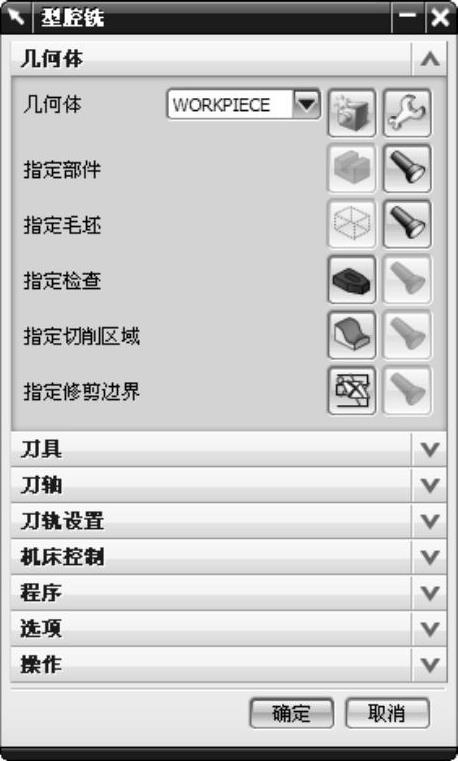
图8-20 “型腔铣”对话框
2.选择切削模式和设置切削参数
在“型腔铣”对话框的“刀轨设置”组框中进行“切削模式”和“切削参数”的设置,如图8-21所示。
1)选择切削模式:在“切削模式”下拉列表中选择“跟随部件”方式。
2)设置步距:在“步距”下拉列表中选择“恒定”,在“距离”文本框中输入“1.00”。
3)设定全局每刀深度:在“全局每刀深度”文本框中输入“0.30”。
3.设置切削参数
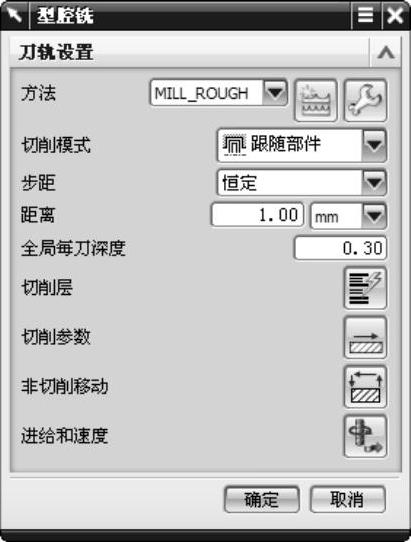
图8-21 “切削模式”和“切削参数”的设置
单击“刀轨设置”组框中的“切削参数”按钮 ,弹出“切削参数”对话框,进行切削参数的设置。
,弹出“切削参数”对话框,进行切削参数的设置。
1)“策略”选项卡:“切削方向”为“顺铣”,“切削顺序”为“层优先”,其他参数设置如图8-22所示。

图8-22 “策略”选项卡
2)“拐角”选项卡:“光顺”为“所有刀路”,其他参数设置如图8-23所示。
提示
圆弧进给调整是指刀具在铣削拐角时,保证刀具外侧切削速度不变。打开该选项,在拐角处采用圆进给率补偿,这样在铣削拐角时,可使铣削更加均匀,也减少了刀具切入或偏离拐角材料的机会。
3)“更多”选项卡:在“原有的”组框中,勾选“容错加工”复选框,如图8-24所示。
4)单击“切削参数”对话框中的“确定”按钮,完成切削参数设置。

图8-23 “拐角”选项卡

图8-24 “更多”选项卡
4.设置非切削参数
单击“刀轨设置”组框中的“非切削参数”按钮 ,弹出“非切削移动”对话框,进行非切削参数设置。(www.xing528.com)
,弹出“非切削移动”对话框,进行非切削参数设置。(www.xing528.com)
1)“进刀”选项卡:封闭区域的“进刀类型”为“螺旋线”,“直径”为“90.00”,“最小安全距离”为“50.00”,其他参数设置如图8-25所示。
2)“退刀”选项卡:“退刀类型”为“与进刀相同”,其他参数设置如图8-26所示。
3)“开始/钻点”选项卡:“重叠距离”为“1.00”,其他接受默认设置,如图8-27所示。
4)“传递/快速”选项卡:“传递类型”为“前一平面”,其他参数设置如图8-28所示。
5)单击“非切削参数”对话框中的“确定”按钮,完成“非切削参数”的设置。

图8-25 “进刀”选项卡
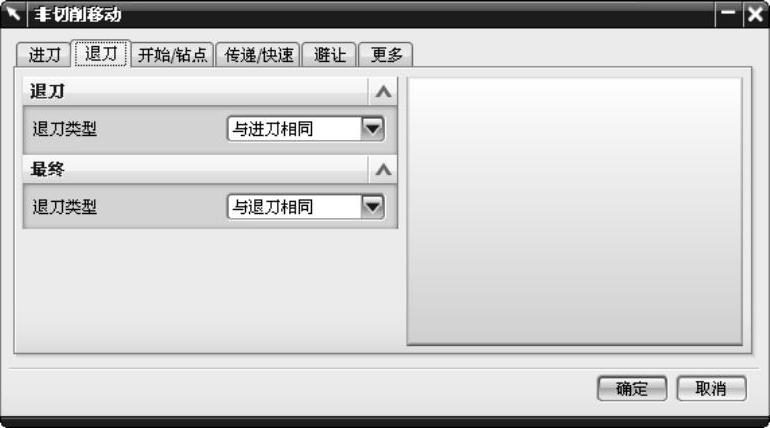
图8-26 “退刀”选项卡

图8-27 “开始/钻点”选项卡

图8-28 “传递/快速”选项卡
5.设置进给参数
单击“刀轨设置”组框中的“进给和速度”按钮 ,弹出“进给和速度”对话框。设置“主轴转速(rpm)”为“27850.00”,单位为“rpm(r/min)”;“切削”为“9470.00”,单位为“mmpm(mm/min)”,其他接受默认设置,如图8-29所示。
,弹出“进给和速度”对话框。设置“主轴转速(rpm)”为“27850.00”,单位为“rpm(r/min)”;“切削”为“9470.00”,单位为“mmpm(mm/min)”,其他接受默认设置,如图8-29所示。
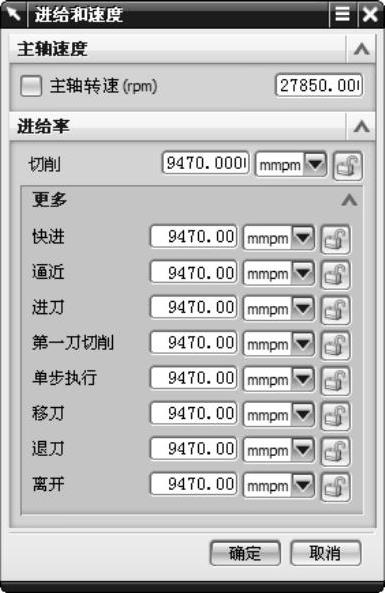
图8-29 “进给和速度”对话框
6.机床控制
1)在“机床控制”组框中的“运动输出”选项中选择“Nurbs”,如图8-30所示。
2)系统弹出“Nurbs运动”对话框,设置拟合控制公差为0.0300,如图8-31所示,然后单击“确定”按钮。
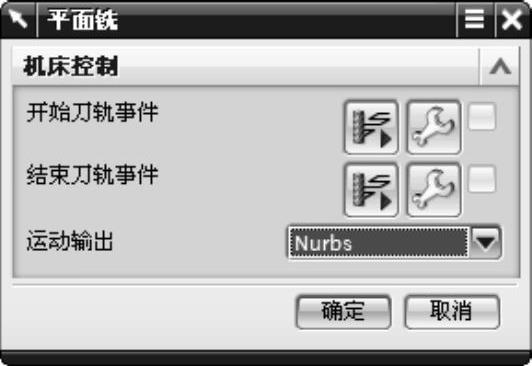
图8-30 设置“运动输出”选项
7.生成刀具路径并验证
1)在“操作”对话框中完成参数设置后,单击该对话框底部“操作”组框中的“生成”按钮 ,可在操作对话框下生成刀具路径,如图8-32所示。单击“操作”对话框底部“操作”组框中的“切削过程模拟”按钮
,可在操作对话框下生成刀具路径,如图8-32所示。单击“操作”对话框底部“操作”组框中的“切削过程模拟”按钮 ,弹出“刀轨可视化”对话框,然后选择“2D动态”选项卡,单击“播放”按钮
,弹出“刀轨可视化”对话框,然后选择“2D动态”选项卡,单击“播放”按钮 ,可进行2D动态刀具切削过程模拟,如图8-32所示。
,可进行2D动态刀具切削过程模拟,如图8-32所示。
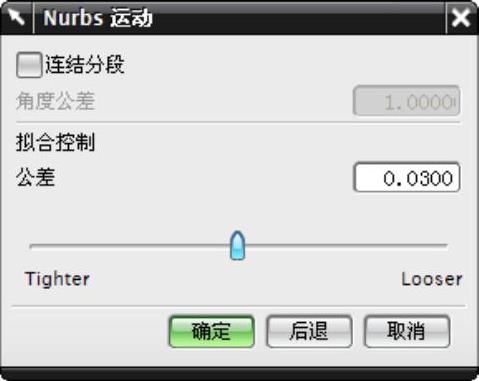
图8-31 “Nurbs运动”对话框
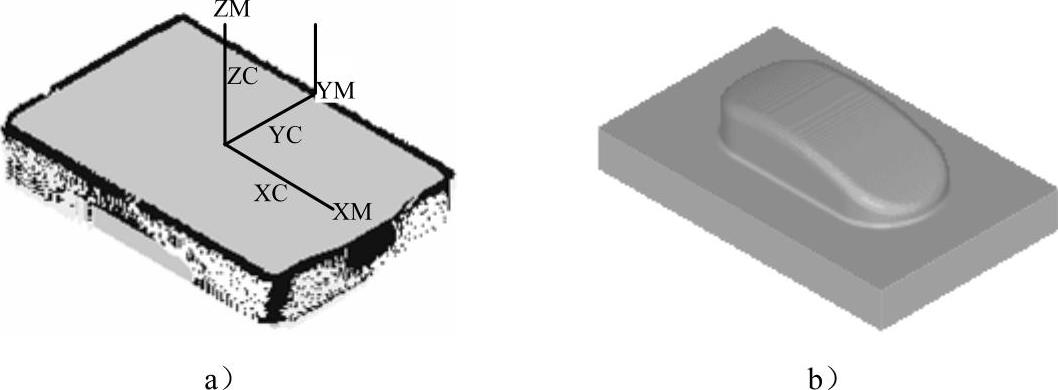
图8-32 型腔铣粗加工的“刀具路径”和“实体切削验证”
a)刀具路径 b)实体切削验证
2)单击“确定”按钮,返回“型腔铣”对话框,然后单击“确定”按钮,完成型腔铣粗加工操作。
免责声明:以上内容源自网络,版权归原作者所有,如有侵犯您的原创版权请告知,我们将尽快删除相关内容。




